Jälgige oma igapäevaseid tegevusi kellaga Apple Watch
Apple Watchi rakendus Activity aitab jälgida teie liikumisi kogu päeva jooksul ning julgustab saavutama seatud treeningueesmärke. Rakendus jälgib, kui sageli seisate püsti, kui palju liigute ning mitu minutit treenite. Teie edenemist tähistavad kolm eri värvi ringi. Eesmärgiks on vähem istuda, rohkem liikuda ning veidi treenida, et lõpetada iga päev kõik kolm ringi.
iPhone'i rakendus Fitness peab arvet teie tegevuste üle. Kui olete oma tegevusi jälginud vähemalt 6 kuud, siis kuvatakse tegevustele kulutatud kalorite, trenniminutite, seismistundide, seismisminutite, kõndimise vahemaa, südame treenituse, kõndimistempo jm trendide kohta igapäevast teavet. Puudutage iPhone'i rakenduses Fitness valikut Summary, seejärel kerige alla jaotisesse Trends, et vaadata oma edenemist võrreldes keskmiste tulemustega.
Siri: Toetatud mudelites, küsige Sirilt midagi sellist nagu “How are my Activity Rings?” (Mis seisus on mu aktiivsusrõngad?) (Pole saadaval kõikides riikides või piirkondades.) Vt. Tervise ja vormisoleku jälgimine Siri abil.
Märge. Apple Watch pole meditsiiniseade. Olulist teavet heaolurakenduste ohutu kasutamise kohta leiate lõigust Tähtis ohutusteave kella Apple Watch kohta.
Alustamine
Kella Apple Watch seadistamisel küsitakse, kas soovite seadistada rakenduse Activity. Kui te seda kohe ei vali, siis saate teha seda hiljem, kui avate rakenduse Activity esmakordselt.
Avage Apple Watchis rakendus Activity
 .
.Kasutage Digital Crowni, et lugeda funktsioonide Move, Exercise ja Stand kirjeldusi, seejärel puudutage Get Started.
Oma edenemise jälgimine
Oma edenemise jälgimiseks avage kellas Apple Watch rakendus Activity ![]() . Rakendus Activity kuvab kolm ringi.
. Rakendus Activity kuvab kolm ringi.
Punane ring Move näitab kui palju aktiivseid kaloreid olete kulutanud.
Roheline ring Exercise näitab mitu minutit olete teinud energilisi tegevusi.
Sinine ring Stand näitab mitu korda olete tõusnud püsti ja liikunud vähemalt 1 minuti tunni jooksul.

Kui määrasite, et kasutate ratastooli, siis muutub sinine ring Stand ringiks Roll ning näitab mitu korda päeva jooksul olete veerenud vähemalt ühe minuti tunni jooksul.
Oma hetketulemuste nägemiseks keerake Digital Crowni – jätkake kerimist, et näha oma edenemist ringidel, tehtud sammude arvu, kogupikkust, ronitud trepiastmete arvu ja tegevuste ajalugu.
Ülekattuv ring tähistab, et olete ületanud oma eesmärgi. Oma nädala ülevaate nägemiseks puudutage ![]() .
.
Iganädalase kokkuvõtte kuvamine
Avage Apple Watchis rakendus Activity
 .
.Puudutage
 .
.
Kokkuvõttes on igapäevane keskmine ja iganädalane ringide lõpetamise edenemise kokkuvõte.
Tegevuste ajaloo vaatamine
Avage iPhone'is rakendus Fitness, seejärel puudutage Summary.
Puudutage Activity-ringe, puudutage
 , seejärel puudutage kuupäeva.
, seejärel puudutage kuupäeva.
Trendide jälgimine
iPhone'i rakenduse Fitness Trends-alal kuvatakse tegevustele kulutatud kalorite, trenniminutite, seismistundide, kõndimise vahemaa, seismisminutite, südame treenituse, kõndimistempo ja jooksutempo kohta igapäevast teavet. Trends võrdleb teie viimase 90 päeva tegevusi viimase 365 päeva tegevustega.
Rohkemate üksikasjade kuvamiseks järgige alltoodud juhiseid.
Avage iPhone'is rakendus Fitness.
Jaotises Trends puudutage ajaloo kuvamiseks trendi.
Kui mõõdiku nool Trend on suunatud üles, siis olete säilitamas või parandamas oma treeningutaset. Kui nool on suunatud alla, siis on selle mõõdiku viimase 90 päeva keskmine hakanud langema. Selleks, et aidata teil trendi muuta, saate treeningnõuandeid – näiteks “Walk an extra quarter of a mile a day”.
Auhindade vaatamine
Kella Apple Watch kasutades saate teenida isiklike rekordite, perioodide ja oluliste saavutuste eest auhindu. Kõikide oma teenitud auhindade (k.a Activity Competition auhindade) ning teenimisel olevate auhindade kuvatamiseks järgige järgmisi juhiseid.
Avage Apple Watchis rakendus Activity
 .
.Puudutage
 .
.Puudutage auhinnakategooriat (nt Monthly Challenges), seejärel puudutage üksikasjade kuvamiseks auhinda.
Saate samuti avada iPhone'is rakenduse Fitness, seejärel puudutada Awards.
Võistluste kohta leiate lisateavet lõigust Sõpradega võistlemine.
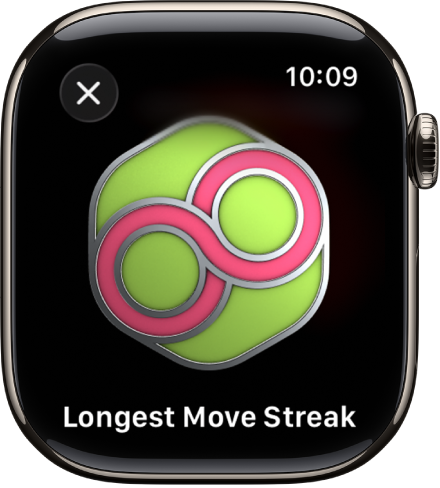
Treeningute, meditatsioonide ja sukeldumiste ajaloo kuvamine
Saate kuvada rakendustes Apple Fitness+, Workout, Depth ja ühilduvates kolmanda osapoole rakendustes tehtud treeningute, meditatsioonide ja sukeldumiste andmed – näiteks kui kaua te treenisite, teie keskmine pulss, kulutatud kalorite arv jne.
Avage Apple Watchis rakendus Activity
 .
.Kerige ekraani allserva.
Treeningu, meditatsiooni või sukeldumise andmete kontrollimiseks puudutage seda.
Tegevuste meeldetuletuste haldamine
Meeldetuletused võivad aidata teil eesmärke saavutada. Teie Apple Watch annab teile teada, kas olete oma Activity-eesmärgi graafikus või sellest maas. Kuvatavate meeldetuletuste ja hoiatuste valimiseks järgige alltoodud juhiseid.
Avage Apple Watchis rakendus Settings
 .
.Puudutage Activity, seejärel seadistage märguanded.
Samuti võite avada Apple Watchi rakenduse iPhone'is, puudutada My Watch, seejärel puudutada Activity.
Igapäevase juhendamise peatamine
Tegevuste meeldetuletuste välja või sisse lülitamiseks järgige järgmisi juhiseid.
Avage Apple Watchis rakendus Settings
 .
.Puudutage Activity, seejärel lülitage funktsioon Daily Coaching välja.
Samuti võite avada Apple Watchi rakenduse iPhone'is, puudutada My Watch, puudutada Activity, seejärel lülitada funktsiooni Daily Coaching välja.